
Innhold
- 2017 Surface Pro kan ikke koble til overflatetypedeksel
- Slik løser du Windows 10 Frys på 2017 Surface Pro
- Slik løser du 2017 Surface Pro Wi-Fi-problemer
- Slik løser du Windows Hej Problemer på 2017 Surface Pro
- Slik reparerer du dårlig 2017 Surface Pro batterilevetid
- 2017 Surface Pro Light Bleed
- Slik løser du 2017 Surface Pro Bluetooth-problemer
- Slik løser du problemer med overflatepennemotoren
- 2017 Surface Pro Mouse Lagging Problemer
- Slik løser du 2017 Surface Pro eksterne skjermproblemer
- Problemer med overflateproblemer
- Overflate Pro Kamera Problemer
- Slik løser du en Broken Surface Pro-skjerm
- Slik løser du problemer med overflatepennens nøyaktighet
- Huawei MateBook
2017 Surface Pro har raskere prosessorer, berøringsskjermforbedringer og bedre batterilevetid enn Surface Pro 4. Dessverre kan 2017 Surface Pro-problemer ødelegge din erfaring med den nye Windows 10 2-i-1 hvis du ikke bruker disse tipsene til administrere dem.
Mange av de største 2017 Surface Pro-problemene du kan fikse deg selv. Det er triks for å få ditt overflatetype deksel til å koble riktig etter at det mislykkes og tastaturkombinasjoner som fortsatt tar deg til oppgavebehandling slik at du kan drepe en app som er frossen. 2017 Surface Pro har en knappkombinasjon som kutter strøm og starter enheten omgående.
Løsninger til side, det er også 2017 Surface Pro-problemer som du rett og slett ikke kan fikse deg selv, og du bør også være klar for dem. Noen Surface Pro-kjøpere rapporterer om problemer med bløtløp som ødelegger mørke og lyse bilder. Det er Wi-Fi og Bluetooth-problemer som bare en driveroppgradering fra Microsoft vil fikse.

Her er alle 2017 Surface Pro-problemene som eiere av Windows 10 2-i-1 har rapportert hittil. Når det er mulig, har vi tatt med reparasjoner for hvert problem.
Les: 6 Best 2017 Surface Pro Tilbehør
2017 Surface Pro Problemer
- 2017 Surface Pro kan ikke koble til overflatetypedeksel
- Windows 10 fryser på 2017 Surface Pro
- 2017 Surface Pro blir ikke koblet til Wi-Fi
- Windows Hei vil ikke fungere på 2017 Surface Pro
- 2017 Surface Pro Batteriproblemer
- 2017 Surface Pro Light Bleed
- 2017 Surface Pro Bluetooth-problemer
- Overflatebryterknappen virker ikke
- 2017 Surface Pro Mouse Lagging Problemer
- 2017 Overflate Pro Eksterne Display Problemer
- Problemer med overflateproblemer
- Overflate Pro Kamera Problemer
- Slik løser du en Broken Surface Pro-skjerm
- Slik løser du problemer med overflatepennens nøyaktighet
2017 Surface Pro kan ikke koble til overflatetypedeksel

Når en Surface Pro oppdager en Type Cover, spør den om du vil bytte til Tablet Mode og bruke Windows slik du er vant til, komplett med musekonflikt og windowed apps. Noen ganger skjer dette ikke.
Hvis 2017 Surface Pro ikke oppdager ditt deksel, fjern dekselet fra sporet nederst på nettbrettet, og kontroller rusk. Magneter som holder dekslet på plass, kan noen ganger få små gjenstander som sitter fast i dem.
Lese: 6 Best Surface Pro 4 Tastaturer
Når det ikke er noe som blokkerer en fast forbindelse mellom Type Cover og 2017 Surface Pro, og du fortsatt ikke kan få den til å koble til, bruker du berøring for å starte Surface Pro på nytt fra Startmeny / Startskjerm.
Slik løser du Windows 10 Frys på 2017 Surface Pro

Noen ganger kan runaway-programmer eller driverproblemer føre til at 2017 Surface Pro fryser opp. Hvis dette skjer, trykker du på Volum opp-knappen og strømknappen samtidig i 15 sekunder. Etter 15 sekunder skal Surface Pro ha en hvit Microsoft-logo på den og skal starte på nytt.
Lese: 6 Best 2017 Surface Pro Tilbehør
Slik løser du 2017 Surface Pro Wi-Fi-problemer
Hvis 2017 Surface Pro ikke forblir koblet til Wi-Fi, starter du Surface Pro på nytt. Når dette blir et gjentakende problem, kan du prøve å gjenopprette operativsystemet Windows 10 som kommer installert på PCen, tilbake til fabrikkinnstillingene. Du kan gjøre det fra innstillinger app, under Oppdatering og gjenoppretting. Pass på å sikkerhetskopiere alt innholdet ditt.
Les: Slik tilbakestiller du Windows 10 bærbare datamaskiner, stasjonære og tabletter
Hvis ingen av dette løser problemet, kontakter du Microsoft Support for å få enheten din erstattet. Bare åpne Hjelp-appen på en annen Windows 10-PC eller besøk Microsoft Support Online Support Desk.
Slik løser du Windows Hej Problemer på 2017 Surface Pro
Hvis du bare skannet ansiktet ditt under oppsettet, kan Windows 10 slite for å låse opp PCen din ved hjelp av Windows Hello. Prøv å skanne ansiktet ditt igjen med brillene dine på og i forskjellige belysningsforhold.
For å forbedre Windows Hello Scan, gå til innstillinger app. Klikk på kontoer. Å velge Logg inn alternativer i menyen på venstre side av skjermen. Klikk på Forbedre anerkjennelse midt i vinduet.
Lese: Slik logger du på Windows 10 uten et passord
Slik reparerer du dårlig 2017 Surface Pro batterilevetid
Microsoft sier at 2017 Surface Pro kan vare 14 timer på en enkelt ladning, men Surface Pro vil ikke alltid være drevet så lenge. Det du gjør på det, endrer hvor lenge det varer. Bruk disse tipsene for å fikse Bad Windows 10 batterilevetid for å forbedre hvor lenge det varer mellom kostnader.
Svært forringende batterilevetid peker på et problem med batteriet inne i enheten. Ta 2017 Surface Pro til en Microsoft Store eller kontakt Microsoft Surface Support hvis du får mindre enn tre til fire timer ut av Windows 10 2-i-1.
2017 Surface Pro Light Bleed
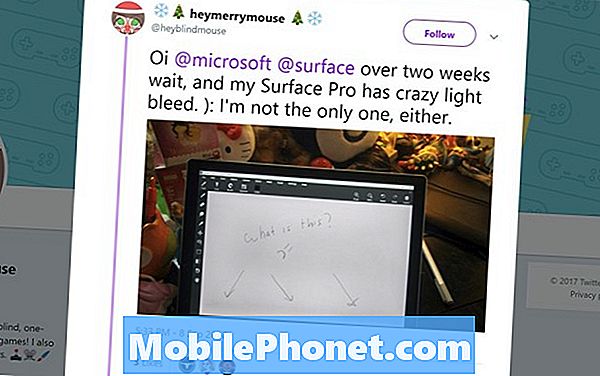
Twitter / HeyMerryMouse
Noen brukere rapporterer at deres nye 2017 Surface Pro har et lett blødende problem som tvinger hvitt lys langs kantene på skjermen når du ser på en video eller ser på et mørkt bilde. Dette er ikke noe du kan fikse på egen hånd. Returner Surface Pro til stedet du kjøpte den, og bytt den ut for en annen.
Slik løser du 2017 Surface Pro Bluetooth-problemer
2017 Surface Pro Bluetooth-problemer er utbredt. Den eksakte årsaken til problemet er uklart, men Windows 10 har selv problemer med Bluetooth-tilkobling på andre PCer. For å fikse problemet, prøv å starte enheten på nytt fra Start-menyen. Hvis problemene fortsetter, prøv å tilbakestille Windows 10 og ta det tilbake til fabrikkinnstillingene.
Les: Slik tilbakestiller du Windows 10 PC
Slik løser du problemer med overflatepennemotoren

Et annet nøkkeloppsett er overflatepennen. Overflatepennen har en knapp under viskelæren som skal starte området Blekkfeltområde i Windows 10, eller hvilken app du fortelle den til.
Hvis dette ikke skjer når du trykker på overflatepennens viskelær, går du til innstillinger app. Trykk eller klikk på enheter. Hvis du ser Surface Pen i listen over parede enheter, trykker du på den og fjerner den. Nå holder du Surface Pen-toppen ned til du ser et hvitt lys blinker.
Lese: Slik synkroniserer du og oppretter en overflatepenn
Gå tilbake til Surface Pro og klikk på Legg til en Bluetooth-enhet eller annen enhet knapp. Klikk på Overflatepenn i listen over enheter klar til å koble til Surface Pro.
2017 Surface Pro Mouse Lagging Problemer
Når du først åpner Start-menyen, kan musemarkøren ligge på 2017 Surface Pro. Dette er ikke et maskinvareproblem, og du er ikke den eneste Surface Pro-eieren som håndterer dette problemet.
Rapportert, musepekeren Windows 10 lagrer på grunn av alt lastingen dine apper gjør i bakgrunnen for å holde Start-menyen oppdatert med ny informasjon om dine levende fliser. For å stoppe lagingen, prøv å høyreklikke på dine live-fliser og slå dem av. Dette bør stoppe problemet før Microsoft løser lasteproblemet. Hvis det er så frustrerende at du heller ikke vil vente på en løsning, må du tilbakestille Surface Pro.
Slik løser du 2017 Surface Pro eksterne skjermproblemer
Hvis du har problemer med å få Surface Pro til å fungere med en ekstern skjerm, må du først slå av enheten og slå den på igjen.
Deretter kontrollerer du skjerminnstillingene. Klikk eller trykk på søkefeltet i nede til venstre hjørnet på skjermen. Skriv nå Endre skjerminnstillinger.
Klikk påoppdageknappen nederst i skjerminnstillinger-området. Dette vil tvinge Windows 10 til å lete etter din eksterne skjerm.
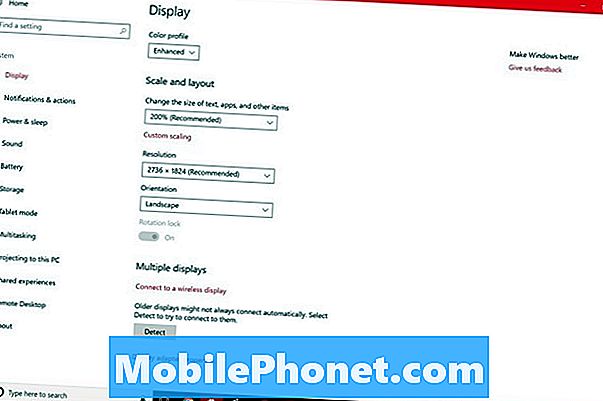
Hvis alt er riktig koblet til, bør 2017 Surface Pro se det andre skjermbildet ditt et øyeblikk etter å ha trykket på Detect-knappen. Gå tilbake til skjerminnstillinger-området for å endre den andre skjermens oppløsning og oppdateringsfrekvens.
Når en Surface Pro ikke ser en skjerm som skal koble til, er det vanligvis Mini DisplayPort-adapteren du bruker. Prøv Surface Mini DisplayPort til HDMI-adapteren i stedet. Denne adapteren koster $ 39,99 via Microsoft Store.
Problemer med overflateproblemer

Overflate Dock-problemer kan føre til at enheten kobler fra en skjerm, et tastatur og alt tilbehør du har tilkoblet. Dessverre er det bare så mye du kan gjøre for å fikse dem.
Les: Microsoft Surface Dock Review: Snu overflaten til et skrivebord
Bekreft først at det ikke er noen maskinvareproblemer som ødelegger overflatedokksforbindelsen til enheten din. Kontroller Surface Connect-kabelen for en kort på enden som passer inn i enheten. Se om du flytter kabelen, tvinger overfladiskokken til å plutselig koble til igjen.
Nå sørg for at Surface Pro har de nyeste fastvareoppdateringene. Koble den til Wi-Fi og åpne innstillinger app. Trykk eller klikk på Oppdatering og sikkerhet. Overflaten din vil sjekke Microsofts servere for eventuelle fastvareoppdateringer. Disse oppdateringene er forskjellige fra oppdateringer i Windows 10, fordi de er innstilt på bare å jobbe med overflate- og overflate-tilbehør. Microsofts Surface Pro changelog beskriver alle Surface Pro-firmwareoppdateringer og hva den gjør.
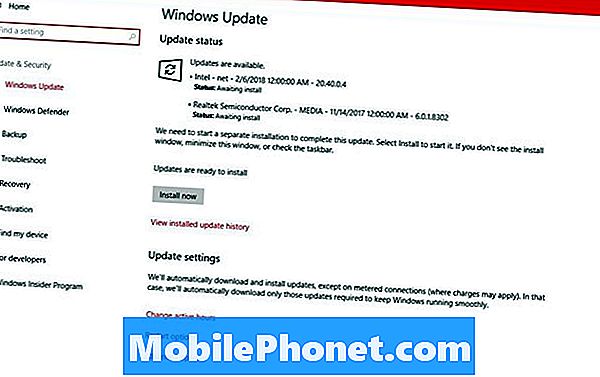
Surface Docks får også oppdateringer fra Microsoft. Last ned oppdateringsverktøyet Surface Dock for å få dockingen oppdatert med den nyeste firmware og drivere.
Hvis Surface Dock din fortsatt ikke fungerer med de nyeste oppdateringene og drivere, kontakter du Microsoft Support for en erstatning.
Overflate Pro Kamera Problemer
Overflate Pro-kameraproblemer oppstår når en app du nylig brukte ikke overfører kontrollen over kameraet til en annen app. Når dette skjer, lukk den første appen du brukte med kameraet. Hvis det ikke løser problemet, starter du Surface Pro ved å klikke på Start knappen i nede til venstre hjørnet på skjermen og klikk på Makt knapp.

Slik løser du en Broken Surface Pro-skjerm
Det er svært lite du kan gjøre for å fikse en ødelagt Surface Pro-skjerm alene. Skjermene til Surface Pro-enhetene limes inn i metallrammen, slik at de fjernes og erstattes med en annen, krever spesielle verktøy.
Hvis du kjøpte Microsoft Complete, Geek Squad Protection eller SquareTrade forsikring, er det nå på tide å gjøre kravet ditt. Før du sender Windows 2-i-1 til reparasjon, kopier du alle bildene, bildene, musikkene og videoene til en egen harddisk ved å koble Surface Pro til en ekstern skjerm ved hjelp av Mini DisplayPort på høyre kant. Geek Squad vil forsøke å fikse enheten. SquareTrade sender deg en kontroll for hele verdien av enheten din. Forvent en erstatning fra Microsoft Complete.
Selv om du ikke har en garanti, forsøker Microsoft Store å reparere ditt ødelagte Surface Pro. Forvente å betale $ 450 for tjenesten. Som med Microsoft Complete Care, sier selskapet at det vanligvis sender brukere en erstatning i stedet for å sette inn en ny skjerm.
Slik løser du problemer med overflatepennens nøyaktighet

Illustratorer, vær forsiktig med overflatepennens nøyaktighetsproblemer som kan ødelegge tegningene dine. Mange brukere har postet klager om problemet på r / Surface Reddit Community.
Microsoft sier at det undersøker problemet som forårsaker at pennen ikke fungerer som den skal, men har ikke en programvarekorreksjon ennå. Kunstnere med problemet sier en illustrators hanske holder feilproblemet i sjakk.
17 Best Surface Pro Alternativer i 2019




















